Win7睡眠与休眠开启与关闭
- 格式:docx
- 大小:12.34 KB
- 文档页数:1

Win7系统如何打开休眠功能Win7系统打开休眠功能的方法
Win7系统如何打开休眠功能|Win7系统打开休眠功能的方法发布时间:2016-11-2910:07发布者:系统城-liumei浏览数:1 940本教程和大家分享Win7系统打开休眠功能的方法,休眠功能可以让电脑处于一种待机状态,保持电量。
如果短时间离开电脑,可以进入休
眠模式。
进入休眠功能后将数据保存到硬盘中,所有配件都不通电,所以功耗几乎为零。
那么Win7系统如何打开休眠功能?下面小编和大家分享
两种打开休眠功能的方法。
推荐:虚拟机专用win7系统下载第一种方法1、首先打开“电源选项”。
点击(一般在右下角)电源图标即可;
2、然后点击“更多电源选项”,弹出新的界面;
3、然后选择其中的“更改计划设置”;
4、弹出新的界面,点击“更改高级电源设置”
;5、接下来在新的对话框中,滑动滑动条,找到其中的“睡眠”项,然后点击,将其展开,找到其中的“允许混合睡眠”项,点击并将其下的两
个选项全部设置为“打开”;6、设置完成之后,就点击“确定”,这样就成功的开启了休眠功能。
第二种方法:1、使用cmd命令进行开启
,首先点击开始菜单,在“搜索程序和文件”中输入“cmd”,然后点击回车键;2、弹出如下图的界面,在其中最后的地方输入“power
cfg-hibernateon”,然后点击键盘上的回车键即可;3、按照以上的两种方法就能成功地开启了休眠功能了。
以上两种方法可以成功在Win7系统中打开休眠功能,感兴趣的用户不妨一起来体验下。
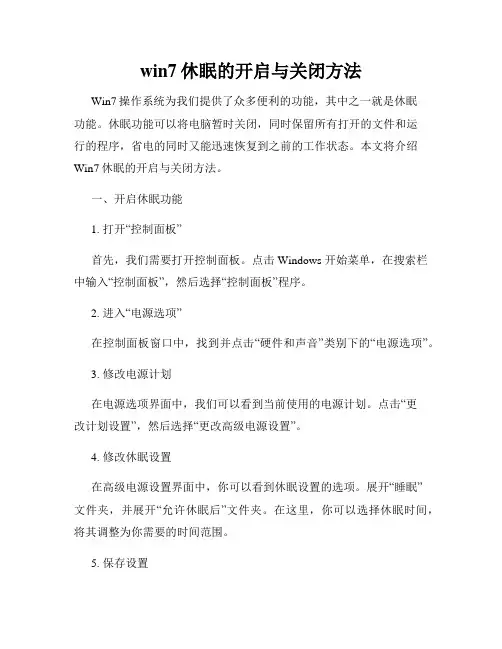
win7休眠的开启与关闭方法Win7操作系统为我们提供了众多便利的功能,其中之一就是休眠功能。
休眠功能可以将电脑暂时关闭,同时保留所有打开的文件和运行的程序,省电的同时又能迅速恢复到之前的工作状态。
本文将介绍Win7休眠的开启与关闭方法。
一、开启休眠功能1. 打开“控制面板”首先,我们需要打开控制面板。
点击Windows 开始菜单,在搜索栏中输入“控制面板”,然后选择“控制面板”程序。
2. 进入“电源选项”在控制面板窗口中,找到并点击“硬件和声音”类别下的“电源选项”。
3. 修改电源计划在电源选项界面中,我们可以看到当前使用的电源计划。
点击“更改计划设置”,然后选择“更改高级电源设置”。
4. 修改休眠设置在高级电源设置界面中,你可以看到休眠设置的选项。
展开“睡眠”文件夹,并展开“允许休眠后”文件夹。
在这里,你可以选择休眠时间,将其调整为你需要的时间范围。
5. 保存设置完成所有的设置后,点击“应用”按钮,然后点击“确定”按钮。
这样,你就成功开启了Win7的休眠功能。
二、关闭休眠功能如果你想关闭Win7的休眠功能,可以按照以下步骤进行操作。
1. 打开“命令提示符”点击Windows开始菜单,然后在搜索栏中输入“cmd”。
在搜索结果中,找到“命令提示符”程序,并点击打开。
2. 运行命令在命令提示符窗口中,输入以下命令并按下回车键:```powercfg.exe /hibernate off```这条命令将关闭Win7的休眠功能。
3. 关闭休眠选项现在,你已经成功地关闭了Win7的休眠功能。
如果你再次进入控制面板的电源选项界面,你将会发现“休眠”选项已经消失。
总结:通过本文,我们学习了Win7休眠功能的开启与关闭方法。
通过简单的设置,我们可以让电脑在一段时间没有使用时自动进入休眠状态,节省电力并快速回到之前的工作状态。
如果需要重新开启休眠功能,只需按照相应步骤进行设置即可。
利用这一功能,我们可以更好地管理电脑的电源消耗,提高工作效率。

【精编范文】win7系统休眠功能怎么样关闭-word范文
本文部分内容来自网络整理,本司不为其真实性负责,如有异议或侵权请及时联系,本司将立即删除!
== 本文为word格式,下载后可方便编辑和修改! ==
win7系统休眠功能怎么样关闭
很多时候我们使用win7系统的时候,电脑长期不动的情况下就会自动进入待机或者休眠,之前小编已经跟大家介绍过待机的情况怎么关闭,所以下面
就来看看怎么关闭win7系统的休眠功能。
步骤一:打开win7 32位纯净版桌面的“计算机”然后在上方的工具栏上,点击“打开控制面板”按钮。
步骤二:我们进入了win7系统的控制面板之后,以“大图标”的方式查看所有按钮。
步骤三:我们在控制面板里面找到一个名为“电源选项”的按钮,单击这
个按钮打开需要设置的窗口。
步骤四:在win7系统的电源管理窗口中,我们在左侧下方看到有一个“更改计算机睡眠时间”的端详,点击打开之后,我们在“使计算机进入睡眠
状态”这个选项的后方,把状态全部改成“从不”,并点击下方的保存修改,
那么win7系统的休眠功能就全部关闭好了。
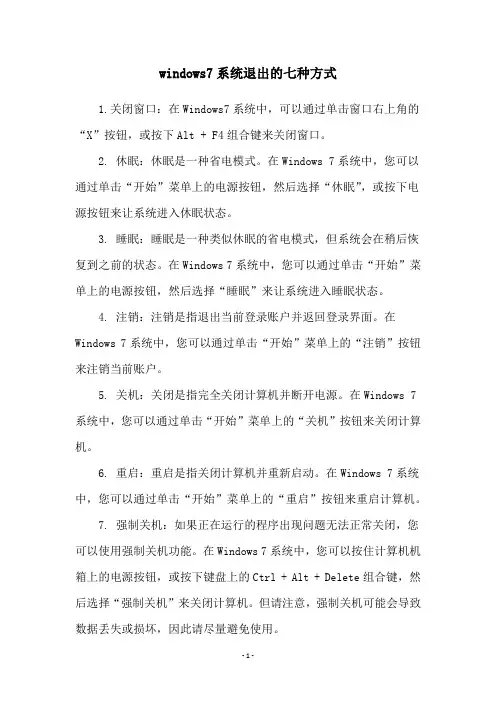
windows7系统退出的七种方式
1.关闭窗口:在Windows7系统中,可以通过单击窗口右上角的“X”按钮,或按下Alt + F4组合键来关闭窗口。
2. 休眠:休眠是一种省电模式。
在Windows 7系统中,您可以通过单击“开始”菜单上的电源按钮,然后选择“休眠”,或按下电源按钮来让系统进入休眠状态。
3. 睡眠:睡眠是一种类似休眠的省电模式,但系统会在稍后恢复到之前的状态。
在Windows 7系统中,您可以通过单击“开始”菜单上的电源按钮,然后选择“睡眠”来让系统进入睡眠状态。
4. 注销:注销是指退出当前登录账户并返回登录界面。
在Windows 7系统中,您可以通过单击“开始”菜单上的“注销”按钮来注销当前账户。
5. 关机:关闭是指完全关闭计算机并断开电源。
在Windows 7系统中,您可以通过单击“开始”菜单上的“关机”按钮来关闭计算机。
6. 重启:重启是指关闭计算机并重新启动。
在Windows 7系统中,您可以通过单击“开始”菜单上的“重启”按钮来重启计算机。
7. 强制关机:如果正在运行的程序出现问题无法正常关闭,您可以使用强制关机功能。
在Windows 7系统中,您可以按住计算机机箱上的电源按钮,或按下键盘上的Ctrl + Alt + Delete组合键,然后选择“强制关机”来关闭计算机。
但请注意,强制关机可能会导致数据丢失或损坏,因此请尽量避免使用。
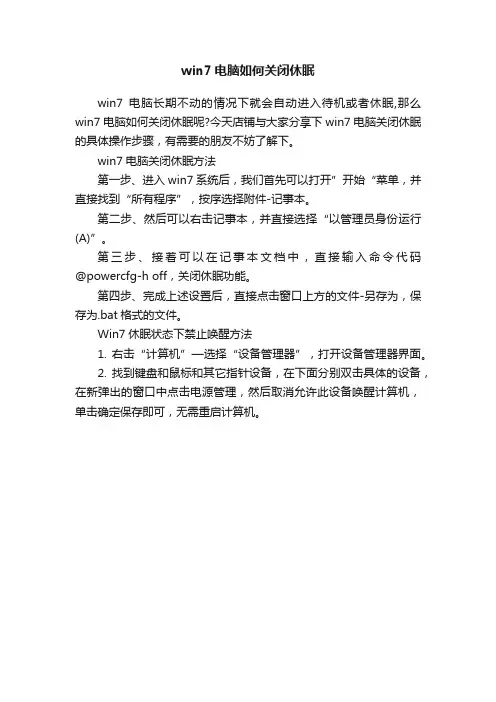
win7电脑如何关闭休眠
win7电脑长期不动的情况下就会自动进入待机或者休眠,那么win7电脑如何关闭休眠呢?今天店铺与大家分享下win7电脑关闭休眠的具体操作步骤,有需要的朋友不妨了解下。
win7电脑关闭休眠方法
第一步、进入win7系统后,我们首先可以打开”开始“菜单,并直接找到“所有程序”,按序选择附件-记事本。
第二步、然后可以右击记事本,并直接选择“以管理员身份运行(A)”。
第三步、接着可以在记事本文档中,直接输入命令代码@powercfg-h off,关闭休眠功能。
第四步、完成上述设置后,直接点击窗口上方的文件-另存为,保存为.bat格式的文件。
Win7休眠状态下禁止唤醒方法
1. 右击“计算机”—选择“设备管理器”,打开设备管理器界面。
2. 找到键盘和鼠标和其它指针设备,在下面分别双击具体的设备,在新弹出的窗口中点击电源管理,然后取消允许此设备唤醒计算机,单击确定保存即可,无需重启计算机。
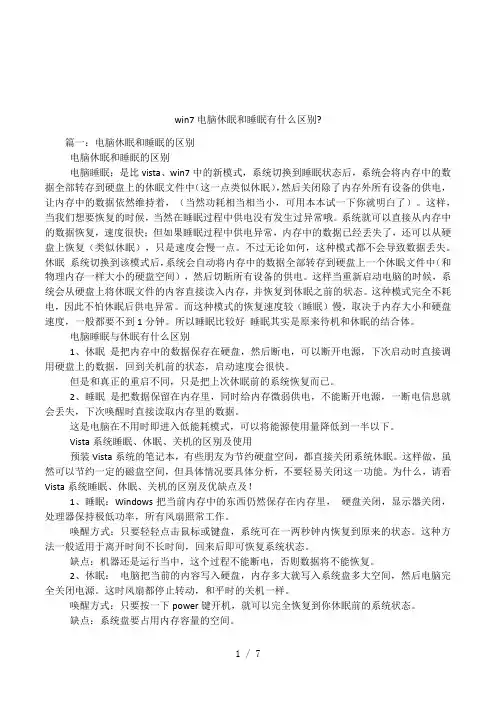
win7 电脑休眠和睡眠有什么区别? 篇一:电脑休眠和睡眠的区别 电脑休眠和睡眠的区别 电脑睡眠:是比 vista、win7 中的新模式,系统切换到睡眠状态后,系统会将内存中的数 据全部转存到硬盘上的休眠文件中 (这一点类似休眠) , 然后关闭除了内存外所有设备的供电, 让内存中的数据依然维持着,(当然功耗相当相当小,可用本本试一下你就明白了)。
这样, 当我们想要恢复的时候,当然在睡眠过程中供电没有发生过异常哦。
系统就可以直接从内存中 的数据恢复,速度很快;但如果睡眠过程中供电异常,内存中的数据已经丢失了,还可以从硬 盘上恢复(类似休眠),只是速度会慢一点。
不过无论如何,这种模式都不会导致数据丢失。
休眠 系统切换到该模式后, 系统会自动将内存中的数据全部转存到硬盘上一个休眠文件中 (和 物理内存一样大小的硬盘空间),然后切断所有设备的供电。
这样当重新启动电脑的时候,系 统会从硬盘上将休眠文件的内容直接读入内存,并恢复到休眠之前的状态。
这种模式完全不耗 电,因此不怕休眠后供电异常。
而这种模式的恢复速度较(睡眠)慢,取决于内存大小和硬盘 速度,一般都要不到 1 分钟。
所以睡眠比较好 睡眠其实是原来待机和休眠的结合体。
电脑睡眠与休眠有什么区别 1、休眠 是把内存中的数据保存在硬盘,然后断电,可以断开电源,下次启动时直接调 用硬盘上的数据,回到关机前的状态,启动速度会很快。
但是和真正的重启不同,只是把上次休眠前的系统恢复而已。
2、睡眠 是把数据保留在内存里,同时给内存微弱供电,不能断开电源,一断电信息就 会丢失,下次唤醒时直接读取内存里的数据。
这是电脑在不用时即进入低能耗模式,可以将能源使用量降低到一半以下。
Vista 系统睡眠、休眠、关机的区别及使用 预装 Vista 系统的笔记本,有些朋友为节约硬盘空间,都直接关闭系统休眠。
这样做,虽 然可以节约一定的磁盘空间,但具体情况要具体分析,不要轻易关闭这一功能。

锦囊妙计fPenectSkⅢVista/IWin7中关机、睡眠和休眠的区别打开开始菜单.然后单击右下角的三角形箭头按钮,随后会看到很多选项(如图1所示)。
这些选项大部分含义都很直白,用途一目了然,不过有些选项可能会让很多人纳闷,例如“待机”、。
休眠”。
以及“睡眠”,这些功能有什么区别?和“关机”相比有何分别?又有什么作用?这就是本文要介绍的内容。
图1在继续阅读之前,请先做一个类比。
把我们的电脑比作书房。
看看在操作流程上有什么相同点。
假设书房晕有一个书柜,一个书桌,还有我们本人。
书柜里装了很多书,我们都想看。
在看书时,必须把书从书柜里拿出来.然后摊开放到书桌上。
对于兴趣爱好广泛的我们。
可能需要同时看很多本书,所以把这些韦全都拿出来摊开,摆在书桌上。
这时候书桌已经摆满了,可我们发现还需要从书柜里拿出几本书来看。
但书桌上已经没有空间了,因此我们决定,把暂时不看的书先合起来,重新放回书柜。
然后从书柜里拿出新的书。
放到书桌上看。
半小时后,我们可能有需要把一些暂时不看的书放回书柜,并从书柜里拿出其他书放到书桌上。
其实这个过程就非常类似电脑里的数据处理方式。
书柜可以想像成电脑硬盘,书桌则可以想像威电脑内存。
而读书的我们.就是电脑的处理器。
每次启动电脑后,如果需要运行一个新的程序,首先Windows会把程序文件从硬盘读入内存,并等待处理器的处理。
当然,电脑里可能会同时运行很多程序。
其中很多因为是在后台悄悄运行的.因此我们并没有察觉。
但和书桌一样,电脑的内存容量也是有限的,如果同时打开了太多程序,内存里已经装不下了。
但还需要继续打开更多程序.这时候W.ndows该如何处理?Wfndows会把一段时间里没有使用过的程序。
暂存”回书柜(硬盘),然后从硬盘读取要运行的新程序的文件,并保存到内存(书桌)中。
假设经过一段时间的使用,电脑里运行了很多程序,这些程序有些保留在内存中,有些“暂存”在硬盘中。
如果这时候我们不打算使用电脑了,那么。
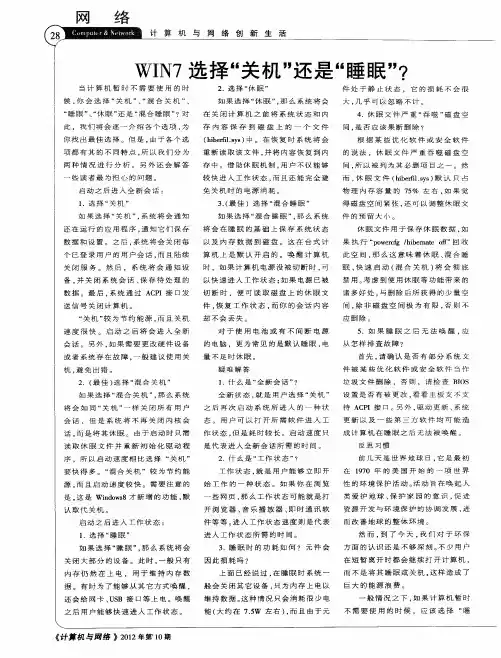
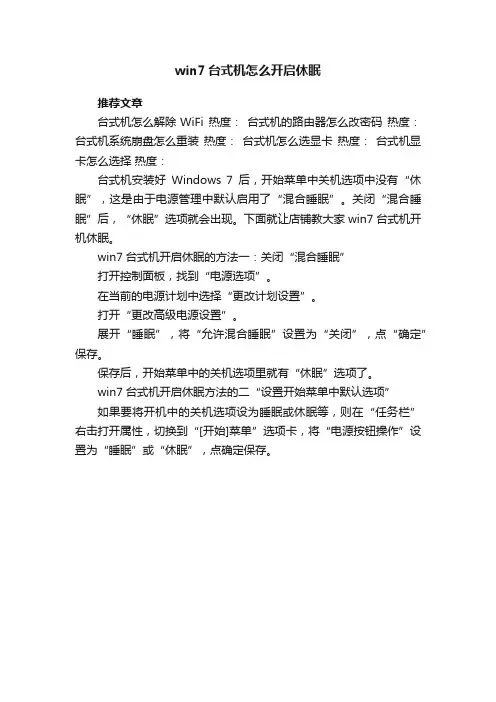
win7台式机怎么开启休眠
推荐文章
台式机怎么解除WiFi 热度:台式机的路由器怎么改密码热度:台式机系统崩盘怎么重装热度:台式机怎么选显卡热度:台式机显卡怎么选择热度:
台式机安装好Windows 7后,开始菜单中关机选项中没有“休眠”,这是由于电源管理中默认启用了“混合睡眠”。
关闭“混合睡眠”后,“休眠”选项就会出现。
下面就让店铺教大家win7台式机开机休眠。
win7台式机开启休眠的方法一:关闭“混合睡眠”
打开控制面板,找到“电源选项”。
在当前的电源计划中选择“更改计划设置”。
打开“更改高级电源设置”。
展开“睡眠”,将“允许混合睡眠”设置为“关闭”,点“确定”保存。
保存后,开始菜单中的关机选项里就有“休眠”选项了。
win7台式机开启休眠方法的二“设置开始菜单中默认选项”
如果要将开机中的关机选项设为睡眠或休眠等,则在“任务栏”右击打开属性,切换到“[开始]菜单”选项卡,将“电源按钮操作”设置为“睡眠”或“休眠”,点确定保存。

简介针对操作系统为windows7的计算机要实现定时自动开关机、自动休眠功能,是利用主板自带的电源管理功能和windows7系统自带的计划任务和shutdown程序功能。
该方案只支持每天一开机关机,不支持每天多次自动开关机,但开机的时间可以设置定时自动休眠以求达到节能效果。
一、定时自动开机此功能需要在主机主板的BIOS中设定,并且你的主板的高级电源管理设置必须支持这个功能,不过现在大多数的主板完全支持。
(这里选择DELL Vostro 200为演示机)1.启动系统按DEL,进入BIOS,然后选中 "Power Management Setup" (电源管理设置),如下图:2.回车进入,在电源窗口中找到“Remote Wake Up”,通过方向键选择“On”,(由于不同的主板的BIOS不一样,有些主板的设置可能与上面的有一点点不同,但只要记住在电源管理中找到"Wake Up"字样的就行了,因为这是设置定时开机的选项) 。
然后在“Auto Power On”项中选择“Enabled”。
如下图3.在上图中的“Auto Power On Date”选项中,其键值设为0,为每天定时开机。
而“Auto Power On Time”选项则是表示开机时间,自己选择,上图的自动开机时间为每天的凌晨“00:00:00”。
全部设置好后,按F10,保存并重新启动即可。
二、自动登陆系统主机能自动开机以后,但是我们有些人设置了开机密码,不能自动登陆到桌面,怎么办呢?我们可以通过Windows 7操作系统自带的自动登录功能。
1.单击“开始”→“运行”或者是直接快捷键( Win + R )→在命令栏中输入”secpol.msc”,然后确定!2.在弹出的“本地安全策略”→“安全选项”中找到“交互式登录:无需按Ctrl+Alt+Del”,双击改为“已启用”。
3.关闭窗口后重新打开运行,输入“rundll32 netplwiz.dll,UsersRunDll”,然后确定。
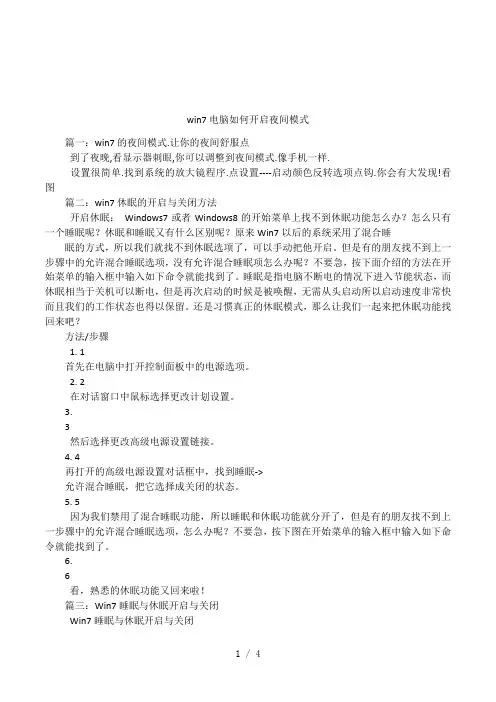
win7 电脑如何开启夜间模式 篇一:win7 的夜间模式.让你的夜间舒服点 到了夜晚,看显示器刺眼,你可以调整到夜间模式.像手机一样. 设置很简单.找到系统的放大镜程序.点设置----启动颜色反转选项点钩 .你会有大发现!看 图 篇二:win7 休眠的开启与关闭方法 开启休眠: Windows7 或者 Windows8 的开始菜单上找不到休眠功能怎么办?怎么只有 一个睡眠呢?休眠和睡眠又有什么区别呢?原来 Win7 以后的系统采用了混合睡 眠的方式,所以我们就找不到休眠选项了,可以手动把他开启。
但是有的朋友找不到上一 步骤中的允许混合睡眠选项,没有允许混合睡眠项怎么办呢?不要急,按下面介绍的方法在开 始菜单的输入框中输入如下命令就能找到了。
睡眠是指电脑不断电的情况下进入节能状态,而 休眠相当于关机可以断电,但是再次启动的时候是被唤醒,无需从头启动所以启动速度非常快 而且我们的工作状态也得以保留。
还是习惯真正的休眠模式,那么让我们一起来把休眠功能找 回来吧? 方法/步骤 1. 1 首先在电脑中打开控制面板中的电源选项。
2. 2 在对话窗口中鼠标选择更改计划设置。
3. 3 然后选择更改高级电源设置链接。
4. 4 再打开的高级电源设置对话框中,找到睡眠-> 允许混合睡眠,把它选择成关闭的状态。
5. 5 因为我们禁用了混合睡眠功能,所以睡眠和休眠功能就分开了,但是有的朋友找不到上 一步骤中的允许混合睡眠选项,怎么办呢?不要急,按下图在开始菜单的输入框中输入如下命 令就能找到了。
6. 6 看,熟悉的休眠功能又回来啦! 篇三:Win7 睡眠与休眠开启与关闭 Win7 睡眠与休眠开启与关闭 1 / 4从开始菜单中找到“附件→命令提示符”,手工输入如下命令:powercfg -a,从这里可以清 楚的看到,计算机是支持休眠的,显示“尚未启用休眠"。
仍然在命令提示符下进行操作,开始 休眠方法:手工键入如下命令: powercfg -hibernate on(关闭则为 powercfg -hibernate off) 命令执行之后立即就可以生效,无需要重新启动系统,再次执行“powercfg -a”命令,这 里会提示当前系统已经支持休眠、混合睡眠。
电脑扫盲:Win7 睡眠和休眠有什么区别?到底用睡眠和休眠,还是直接关机的问题,争论颇多,大家各有各的观点和立场。
在此在大部分情况下使用睡眠和休眠就可以了,重启和关机是在极少数情况下使用的,比如从几个方面来说这个问题,这里默认了一个前提,就是你的主板支持s3待机。
究竟哪些我想不必再多说些什么了吧,有的主板需要在bios里开启后才支持。
还有一种判定方法叫”ACPI-Compliant System”的东西,如果有的话就说明高级电源管理接口已经启动,即1.运行过程说明vista刚出来的时候,我也被什么睡眠休眠这些东西搞的稀里糊涂,花了很长时间研究和也是经过了很长时间的实践才领悟到其中的道理。
首先就和大家分享一下,把睡眠和休节里关于电源的描述并不完全严格,只是一个形象的说法。
1.1台式机的普通睡眠(混合式睡眠关闭),这和xp下的待机是一个意思了,就是除输入,这个很重要),唤醒的时候恢复对其它设备的供电,并返回工作状态。
1.2台式机的休眠,xp下也有这个功能,把内存里的所有数据存储到硬盘的一个连续的内存数据恢复到内存里,并返回工作状态。
1.2.1在电源计划里,对于进入睡眠和进入休眠的时间有分别的设定,当然按照正常人醒,直到休眠定时器到点,则系统会自动把内存数据存入硬盘,断开所有设备电源,进1.2.2混合式睡眠,即当混合式睡眠开启后。
开始睡眠的那一刻,内存的数据就同时被态。
若发生意外断电,则下次启动时从硬盘上的数据恢复到内存里,即休眠的原理。
当然这时候就不用再进行数据转存了,因为之前已经做过了。
所以说混合式睡眠=睡眠+休眠1.3笔记本的睡眠和休眠,笔记本的运行机制和台式机有所区别。
在以电池供电的睡存入硬盘并关闭电源,进入休眠状态。
这样一来,有两种事件可以触发笔记本由睡眠转电池即将耗尽。
1.3.1当笔记本接交流电源时进入睡眠状态,之后再断开交流电源。
则何时由睡眠转入定。
就是说休眠定时器在进入睡眠的时候就设定好了,不会因为后来拔掉交流电源,而1.3.2关于笔记本的混合式睡眠,大家可能会注意到。
Win7几种睡眠模式及设置方法Win7几种睡眠模式及设置方法Win7几种睡眠模式看着都一样,但是区别却很大,下面YJBYS店铺为大家整理了关于Win7几种睡眠模式及设置方法,希望对你有所帮助。
一、短暂离开用“睡眠”让电脑小憩一会儿平时使用电脑,常常有这样的情况:偶尔需要离开一段时间,或长或短,不是很固定,比如中午或晚上吃饭的时候就是如此。
而此时如果关机的话,显得有些小题大做,因为回来的时候很多程序、网页又要重新打开,可是如果不关机,电脑又是白白开着浪费电,如果再有什么事儿耽搁一下,时间从一个小时变成两个小时也不一定,那不就更是浪费了!真有点左右为难,怎么办?其实这时候你只要启用系统的睡眠功能就好了。
进入睡眠状态后需要唤醒时,只需要按一下电源按钮或者晃动一下USB鼠标就可以快速恢复离开前的工作状态,继续开始工作。
速度可要比关机之后重新启动快多了!而且睡眠前所有的工作都可以继续,而不需要重新启动。
同时,进入睡眠状态后,电脑将只有内存通电,用以保存工作状态的数据,而其他硬件则全部断电,因此耗电量非常低。
什么是“睡眠”?电脑在睡眠状态时,将切断除内存外其他配件的电源,工作状态的数据将保存在内存中,这样在重新唤醒电脑时,就可以快速恢复睡眠前的工作状态。
如果你在工作过程中需要短时间离开电脑,那么可以使用睡眠功能,一方面可以节电,另外一方面又可以快速恢复工作。
不过需要提醒你的是,因为睡眠状态并没有将桌面状态保存到硬盘中,所以如果在睡眠状态时断电,那么未保存的信息将会丢失,因此在系统睡眠之前,你最好把需要保存的文档全部“Ctrl+S”保存一下,以防万一。
提示:启用睡眠功能的方法有两种,一种是在开始菜单的关机按钮当中直接点击睡眠,另外一种是在计算机电源管理当中设定时间,只要电脑一直没有人操作并达到了这个设定的时间后,就会自动进入睡眠状态。
此外,启用休眠、混合睡眠和离开模式的方法均与启用睡眠功能的方法类似。
二、长时间不在用“休眠” 让电脑睡个好觉除了短时间离开电脑,有时候我们可能还会离开更长的时间,例如外出办事,甚至可能一天都不在电脑旁,那么这个时候到底关不关机呢?关机的话,电脑中打开的程序、文档、网页、资料等等在下一次开机的时候又要重新打开!不关机,如果一天都不回来,电源一关,全部数据都Over了,即便是用睡眠也不行啊!怎么办?很简单!启用另外一个实用功能——“休眠”!相比睡眠功能是将数据保存在内存中,休眠功能则是将数据保存到硬盘中,进入休眠状态后,所有配件都不通电,所以功耗几乎为零!而且在休眠状态下即便断电,也不会影响已经保存的数据,在电脑唤醒时,所有工作依然可以正常恢复。
如何设置电脑休眠与睡眠模式电脑休眠与睡眠模式是操作系统提供的电源管理功能,有助于延长电脑的使用寿命,降低能耗。
正确设置电脑休眠与睡眠模式可以帮助我们更好地管理电脑的电源消耗,同时也能保护数据安全。
本文将介绍如何设置电脑的休眠与睡眠模式,以便有效地利用电脑的暂时闲置时间。
一、什么是电脑休眠模式电脑休眠模式是一种电源管理模式,它使电脑进入一种较低功耗的状态,从而实现完全关闭显示器、硬盘以及其他外围设备的目的。
在电脑休眠模式下,操作系统会将当前的工作状态保存到硬盘,并关闭电源,将电脑置于低功耗待机状态。
二、如何设置电脑休眠模式1. 打开“电源管理”设置:在Windows系统中,可以通过开始菜单进入“控制面板”,然后点击“系统与安全”,再点击“电源选项”来打开电源管理设置。
2. 选择“更改计划设置”:在电源选项界面上,可以看到系统默认提供了“平衡”、“高性能”和“省电模式”三种电源计划。
我们选择需要设置休眠模式的电源计划,点击该计划下的“更改计划设置”。
3. 设置休眠时间:在计划设置页面中,可以看到屏幕关闭和计算机休眠的时间选项。
默认情况下,计算机休眠时间是设置为“从来不”。
根据自己的需求,可以选择合适的休眠时间,比如设定为30分钟,60分钟或其他时间。
4. 确定更改:设置完休眠时间后,点击“确定”按钮保存更改。
从此,电脑将在设置的休眠时间内没有操作时进入休眠模式。
三、什么是电脑睡眠模式电脑睡眠模式是相对于休眠模式的一种低功耗状态,在该状态下,电脑会关闭显示器和硬盘,但仍保持一定的电源供应,以便快速唤醒电脑并继续进行工作。
四、如何设置电脑睡眠模式1. 打开“电源管理”设置:同样地,在Windows系统中,可以通过开始菜单进入“控制面板”,然后点击“系统与安全”,再点击“电源选项”来打开电源管理设置。
2. 选择“更改计划设置”:在电源选项界面上,选择需要设置睡眠模式的电源计划,点击该计划下的“更改计划设置”。
win7关闭休眠功能Win7的休眠功能是一项非常实用的功能,可以让用户在不使用计算机时将其进入休眠状态,以节省电力和延长电池寿命。
然而,有时候我们可能需要临时关闭休眠功能,比如在进行系统维护或调试程序时。
下面将介绍如何在Win7中关闭休眠功能。
首先,点击左下角Windows图标,进入控制面板。
在控制面板中,找到并点击“电源选项”。
在电源选项窗口中,可以看到左侧有多个选项,点击“更改计划设置”进入具体的电源计划设置。
在电源计划设置中,可以看到有关计算机在使用和不使用时的各种设置。
我们需要找到“更改高级电源设置”选项,并点击它。
点击后,会弹出一个新的窗口,我们需要在其中找到“睡眠”选项,并展开它。
在“睡眠”选项下,我们可以看到“允许休眠”和“允许唤醒计算机进入休眠状态”的设置。
默认情况下,这两个选项都是开启的,即计算机可以进入休眠状态,也可以由外部事件唤醒。
如果我们想要关闭休眠功能,只需要将这两个选项改为“从不”。
修改完毕后,点击“确定”保存设置。
通过以上步骤,我们成功地关闭了Win7的休眠功能。
这样,在计算机不使用时就不会自动进入休眠状态了。
需要注意的是,关闭休眠功能可能会导致一些不便,比如在不使用计算机时不能自动进入低功耗状态,从而消耗更多的电力。
因此,我们应该根据实际情况来决定是否关闭休眠功能。
如果我们需要重新开启休眠功能,只需要按照以上步骤进入“更改高级电源设置”窗口,将“允许休眠”和“允许唤醒计算机进入休眠状态”的设置改为“从计算机进入休眠状态”和“允许添加计算机唤醒此计算机”,然后点击“确定”保存即可。
总之,Win7的休眠功能使得我们可以更好地管理计算机的电力消耗,延长电池寿命。
但是在一些特殊情况下,我们可能需要临时关闭休眠功能。
通过简单的操作,我们可以轻松地在Win7中关闭和重新开启休眠功能,以满足我们的需求。
Win7睡眠与休眠开启与关闭
从开始菜单中找到“附件→命令提示符”,手工输入如下命令:powercfg -a,从这里可以清楚的看到,计算机是支持休眠的,显示“尚未启用休眠"。
仍然在命令提示符下进行操作,
开始休眠方法:手工键入如下命令:
powercfg -hibernate on(关闭则为powercfg -hibernate off)
命令执行之后立即就可以生效,无需要重新启动系统,再次执行“powercfg -a”命令,这里会提示当前系统已经支持休眠、混合睡眠。
这时候点开win开始菜单可能只有一个睡眠按钮而没有休眠按钮,这是所谓的混合休眠……那怎么再把休眠按钮找出来呢……
打开控制面板——电源选项——选择电源计划——平衡/节能/高性能——更改计划设置——更改高级电源设置——睡眠——允许混合睡眠——更改为“关闭”。
保存退出。
然后就可以看到多出了一个“休眠”按钮了。
哈哈。
因为原来启用了混合睡眠,所谓混合睡眠就是把待机和休眠合在了一起。
如果你混合睡眠后电脑不断电,实质就是在待机;如果断电了,实质就是休眠。
当你关闭混合睡眠后,那个睡眠按钮就是真正的待机,即仍然维持对内存供电;而连内存都断电的休眠模式就出来了。
弄清Win7休眠与睡眠更有效率地用电脑
相信很多朋友已经开始体验Windows 7,我们在离开电脑的时候常常让电脑进入睡眠模式以便在回来的时候让电脑快速进入工作状态达到节能的目的。
而在windows7中,有睡眠,休眠以及混合休眠三种工作模式,有何不同,我们该如何选择来让自己的电脑更加节能呢?
查看电源支持的睡眠模式
如果排除掉其他的因素,那么我们怎样才能知道自己的计算机支持哪几种睡眠状态呢?方法很简单,你并不需要重新启动进入BIOS设置程序进行查看,只需要通过输入几个命令即可。